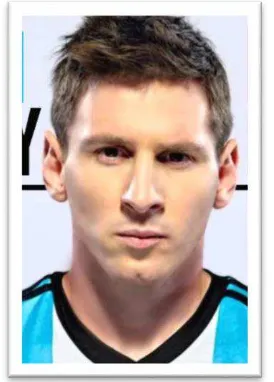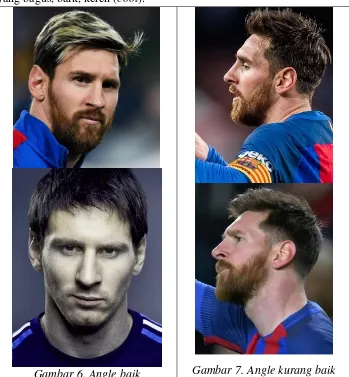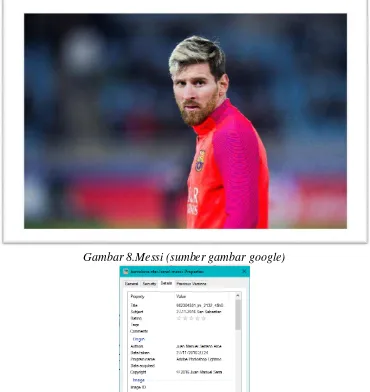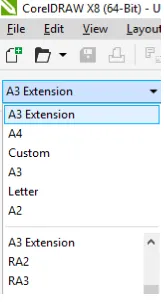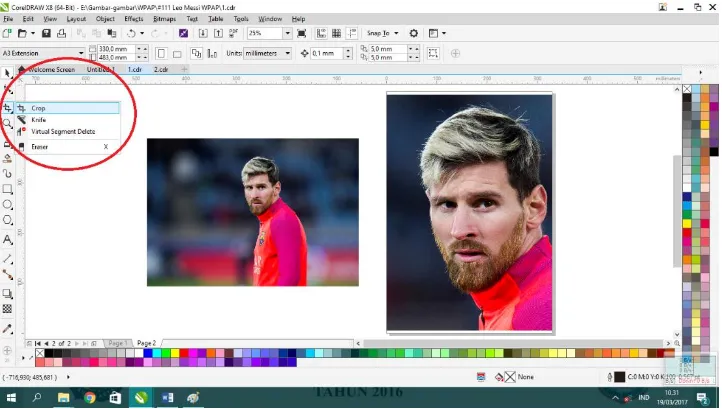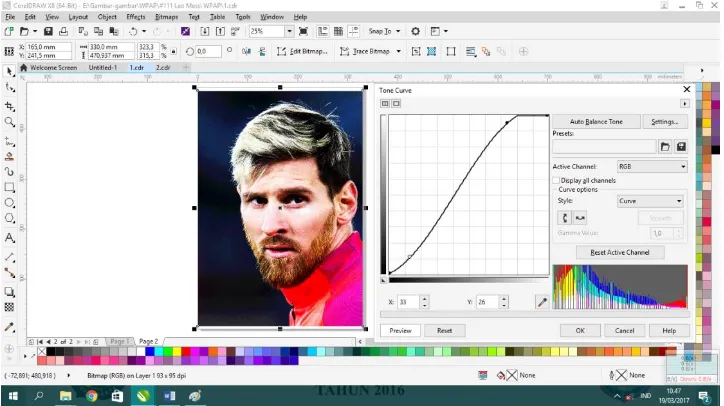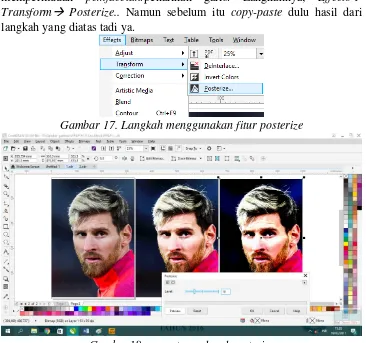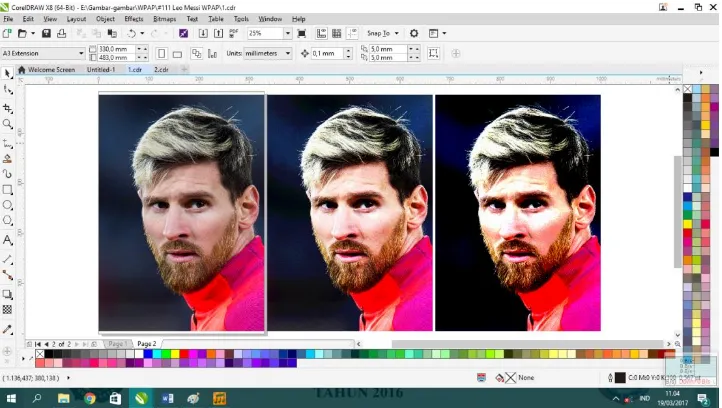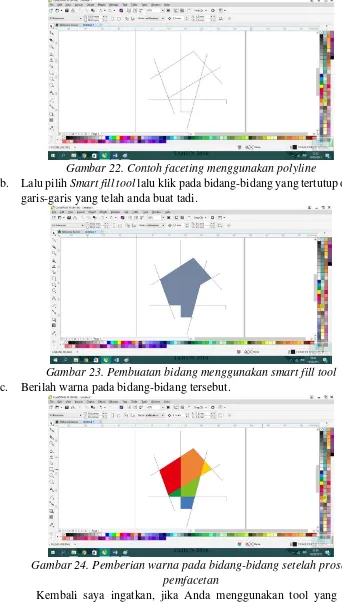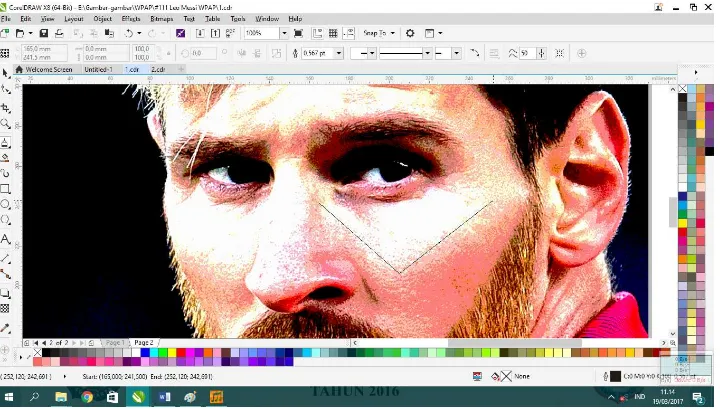1 Tutorial WPAP (Wedha’s Pop Art Portrait) dengan CorelDraw oleh Tandyo Ardhana
TUTORIAL WPAP (WEDHA’S POP ART PORTRAIT)
DENGAN CORELDRAW
Disusun oleh:
Tandyo Ardhana
Artikel sederhana untuk pembelajaran pembuatan WPAP (Wedha’s Pop Art Portrait)
2 Tutorial WPAP (Wedha’s Pop Art Portrait) dengan CorelDraw oleh Tandyo Ardhana
Assalamualaikum wr. wb.
Hallo Teman-teman WPAPer semua. Bagaimana kabarnya nih? Semoga dalam keadaan sehat selalu. Salam warna-warni dan sejahtera bagi kita semua. Allhamdulillah, dengan segala rahmat-Nya melalui artikel “Tutorial WPAP” ini kita dapat belajar WPAP bersama.
Kali ini saya mencoba sedikit berbagi tutorial, informasi, tips, dan trik untuk berkarya WPAP yang mana yang telah saya pelajari sampai saat ini. Bukan bermaksud menggurui, hanya ingin berbagi (sharing) dan belajar bersama. Artikel sederhana ini dapat “dikatakan” sebagai resume, simpulan, atau kesimpulan dari tutorial teman-teman WPAPer, terkhusus dari Grub facebook “BELAJAR WPAP YUK”. Akan tetapi mohon maaf, untuk saat ini baru bisa memberikan tutorial dengan media teks (textual) dan gambar, belum bisa memberikan tutorial dengan media berbentuk video atau media lain seperti teman-teman yang lain, yang manamemungkinkan dapat lebih mempermudah teman-teman dalam belajar WPAP. Dan mohon maaf (lagi), pada dasarnya saya bukan berlatarbelakang seorang designer atau ilustrator, belum pernah mengikuti pelatihan-pelatihan pada bidang desain, ilustrasi maupun sejenisnya sehingga mungkin ada banyak kesalahan yang saya perbuat di sini, maka daripada itu mohon maaf sebesar-besarnya dan jangan dibully tapi mohon diperbaiki yaa kawan hehe (CMIIW). Dengan ini diharapkan ilmu pembuatan WPAP dapat tersampaikan, mungkin bagi pembaca juga dapat melatih kemampuan dalam membaca dan memahami dan/atau bagi penulis dapat melatih untuk menuliskan tutorial atau artikel yang baik dan benar. Semoga berkah dan bermanfaat bagi kehidupan kita di dunia maupun di akhirat kelak. Amin
Namun sebelumnya, pembuatan Artikel ini berawal dari keinginan saya untuk berbagi ilmu kepada teman-teman semua, menjawab pertanyaan-pertanyaan teman-teman yang bertanya via facebook atau yang lain, dan juga sambil belajar menyusun karya ilmiah yang kata orang-orang namanya “Skripsweet” itu loh. Doakan saya agar dapat menyelesaikannya yang tentunya dengan hasil yang baik, maksimal, dan memuaskan (walaupun sekarang mau ngerjain, malesnya ora karu karuan). Saya doakan juga Anda dapat menyelesaikan aktivitas, pekerjaan, rutinitas Anda dengan baik dan maksimal.
Langsung saja tidak usah panjang lebar dan bertele-tele. Saya menggunakan software CorelDraw, karena memang untuk sekarang ini baru software editor ini yang saya pahami, geluti, mengerti, dan dalami. “Ehh, ini perlu perkenalan dulu
atau tidak?” Kenalan dulu deh yaa hehe. Data diri:
Nama : Tandyo Ardhana
3 Tutorial WPAP (Wedha’s Pop Art Portrait) dengan CorelDraw oleh Tandyo Ardhana
Pendidikan : - SMK Negeri 9 Surakarta (SMSR) lulus tahun 2013
- Universitas Muhammadiyah Surakarta, Program Studi Pendidikan Matematika angkatan 2013 - sekarang
Motto : Besarkan dan Sucikan Jiwa
Sudah cukup itu saja yaa hehe. Kembali ke WPAP, mungkin teman-teman masih ada yang bingung dengan istlah-istilah dalam berkarya WPAP? Langsung saja ke open link Kamus Istilah Istilah dalam WPAP oleh Prayitno Widodo berikut:
https://web.facebook.com/notes/belajar-wpap-yuk/kamus-istilah-istilah-dalam-wpap-wedhas-pop-art-portrait/407484632678373?hc_location=ufi .
Gambar 1. Preview Kamus Istilah-istilah dalam WPAP oleh Prayitno Widodo
Awal saya mengenal WPAP bermula dari salah seorang teman, yaitu Alfan Rizki (facebook), saat itu sekitar bulan April tahun 2014 Ia memperlihatkan beberapa karya yang dibuatnya dan dari teman-temannya, saya langsung menganga
“WOW, Bagus banget”. Saat itu pula tiba-tiba saya berpikir wajah saya dan juga wajah salah seorang “gebetan” ingin saya buatkan WPAP, dengan harapan agar dia semakin suka dan bangga dengan karya saya. Ciyeee... Hal itu mungkin juga pernah kalian alami waktu pertama mengenal aliran karya unik satu ini. Iya kan? Hayo ngaku.. Tak apa, wajar kog.
4 Tutorial WPAP (Wedha’s Pop Art Portrait) dengan CorelDraw oleh Tandyo Ardhana
mudah dibanding software lain. Nah, langsung saya coba-coba cari tau dasar-dasar menggunakan CorelDraw ini hingga saya membeli buku berjudul “Kupas Tuntas
Corel Draw X6”. Alhasil ternyata menurut saya lebih mudah menggunakan software ini daripada sebelumnya. Berdasarkan pengalaman saya tersebut Anda dapat menggunakan berbagai software editor seperti Photoshop, Adobe Ilustrator, atau software lain atau bahkan sekarang ini ada aplikasi smartphone yg bernama
SketchBook ataupun yang lainnya yang dapat digunakan untuk membuat karya WPAP. Namun, saya sarankan gunakan software/app yang sesuai dengan keahlian Anda, yang Anda pahami, Anda mengerti dasar-dasarnya, yang Anda geluti, yang sekiranya Anda dapat menggunakannya. Sedangkan untuk saat ini saya menggunakan CorelDraw X8 untuk membuat karya.
CorelDraw X8, X8 di sini adalah versi Corel. Yang pada dasarnya sama saja dengan versi-versi sebelumnya X7, X6, dan lainnya, hanya saja penambahan fitur dari pihak Corel. Namun itu tidak akan menjadi masalah, jika anda menggunakan CorelDraw X4 juga juga bisa. Terdapat berbagai macam langkah-langkah untuk membuat karya ini, namun yang saya paparkan di sini merupakan langkah-langkah yang menurut saya cukup mudah. Jika anda memiliki atau menggunakan langkah-langkah yang berbeda dengan yang saya tuliskan ini tidak menjadi masalah karena kata pepatah “Ada banyak jalan menuju Roma”, begitu juga ada banyak cara untuk membuat karya WPAP. Saya sarankan untuk langkah-langkah sesuaikan dengan kemampuan dasar Anda, yang mana menurut Anda mudah, mengerti, dan pahami sehingga menghasilkan karya yang baik.
Untuk tutorial kali ini saya menggunakan Lionel Messi sebagai objek atau source dan hasilnya memiliki facet atau bidang yang sedikit rumit. Mohon maaf, mungkin menurut teman-teman ini tidak cocok atau tidak bagus untuk bahan belajar. Akan tetapi menurut saya ini sebagai langkah awal belajar dimana menurut penelitian dalam belajar sangat diperlukan “minat” belajar di mana hal tersebut dapat mempermudah pemahaman sehingga meningkatkan hasil belajarnya. Maka dari itu saya menggunakan hasil ini dengan harapan untuk menambah minat bagi teman-teman sekalian untuk belajar WPAP bersama. Terbukti dengan Anda membaca artikel ini mungkin salah satu faktornya karena minat. Hehehe. Untuk tutorial pertama dari saya ini, saya lebih memfokuskan pada langkah pemilihan gambar asli (source) walaupun semua langkah juga akan saya paparkan di sini.
A. Pemilihan Gambar Asli (Source)
Pemilihan gambar Asli atau source untuk membuat WPAP sebaiknya memenuhi beberapa kriteria berikut:
a. Resolusi tinggi (High Resolution)
Dengan resolusi tinggi atau kata lain HD ini akan mempermudah
tracing atau faceting. Menurut Prayitno (2013) memaparkan dalam Kamus
5 Tutorial WPAP (Wedha’s Pop Art Portrait) dengan CorelDraw oleh Tandyo Ardhana
Anda memilih gambar low resolution atau resolusi rendah akan menyusahkan dalam tracing/faceting. Gambar HD dapat dicari di gambar google dengan mengetik kata di pencarian “(Nama objek) HD” atau dengan memfilter menjadi ukuran hanya besar, maka akan langsung anda dapati banyak sekali gambar HD di sana. Pilih gambar dengan dimensions (ukuran) lebih dari atau sama dengan 1000x1000 pixels.
Gambar 2. Pencarian Gambar HD di google.com
Sedangkan jika anda sudah mahir, maka low resolutionpun tidak akan menjadi masalah. Akan tetapi untuk belajar sebaiknya gunakanlah gambar dengan resolusi tinggi.
b. Pencahayaan baik
6 Tutorial WPAP (Wedha’s Pop Art Portrait) dengan CorelDraw oleh Tandyo Ardhana
Gambar 3. Pencahayaan baik Gambar 4. Pencahayaan kurang
baik c. Fokus wajah dan berkarakter (Portrait)
Selain resolusi tinggi dan pencahayaan baik, ada lagi yaitu fokus wajah. Jika kalian menemukan gambar foto dengan resolusi tinggi, pencahayaan bagus, tapi ketika kita zoom pada bagian wajah malah blur/kurang jelas, waduhh... alamat donk. WPAP adalah singkatan dari
Wedha’s Pop Art Portrait (pengertian lebih jelas lihat di internet). Nah,
dari namanya ada Portrait disini diartikan wajah (atau apa sih? Fokus di bagian wajah gitu ya?). Ada juga yang mengartikan Portrait tersebut anggota badan (tidak fokus pada bagian wajah) , dan lain sebagainya.
7 Tutorial WPAP (Wedha’s Pop Art Portrait) dengan CorelDraw oleh Tandyo Ardhana
Dan untuk pembelajaran awal saya menyarankan pada anda untuk membuat WPAP dengan fokus pada bagian wajah (dada keatas). Kenapa harus dada keatas? Karena ada yang mengatakan jika tidak ada dada/lehernya (hanya kepala) akan terlihat seperti patung kepala buntung. Hehehe itu hanya anggapan orang sih. Maka dari itu, cari saja di gambar google dengan key word(misal) “Messi HD portrait” di halaman tersebut
akan tampil banyak sekali objek “Messi” dengan fokus wajah.
d. Angle foto bagus
Angle foto? Apa sih istilah lainnya? Di atas saya sudah terangkan pilih gambar HD dengan fokus wajah. Dari itu mungkin di sini ada yang berpikiran seperti pas foto? yang saya maksud tidak demikian. Pas foto dapat dibuat menjadi WPAP, akan tetapi menurut saya kurang berkarakter gimanaaa gitu. Coba deh, lihat pas foto kalian (mrengut/serius), bandingkan dengan foto selfie kalian (senyum/gembira/sok imut). Kira-kira bagusan mana?. Bagusan yang foto selfiekan?. Nah itulah sedikit yang saya maksud dengan Angle foto. Jadi pilih objek dengan Angle (sudut) foto yang bagus, baik, keren (cool).
8 Tutorial WPAP (Wedha’s Pop Art Portrait) dengan CorelDraw oleh Tandyo Ardhana
Dan masih ada berbagai macam kriteria untuk memilih source yang baik. Tapi mungkin untuk saat ini cukup itu dulu sedikit tips dalam memilih gambar asli/source. Kenapa harus memenuhi kriteria-kriteria tersebut? Seperti urian di atas karena hal tersebut sangat penting agar mempermudah kita dalam proses pemfacetan (faceting) atau tracing hingga proses pewarnaan (coloring) sehingga mendapatkan hasil yang maksimal. Untuk tutorial kali ini saya menggunakan Lionel Messi sebagai objek/ source.
Gambar 8.Messi (sumber gambar google)
Gambar 9. Details gambar Messi
B. Faceting and Coloring WPAP
Setelah memilih, memilah, dan mengunduh foto yang sesuai dengan keinginan kita, sekarang masuk ke lembar kerja CorelDraw.
1. Masukkan Foto Asli ke CorelDraw
9 Tutorial WPAP (Wedha’s Pop Art Portrait) dengan CorelDraw oleh Tandyo Ardhana
Sekarang kita masukkan foto tersebut ke dalam halaman CorelDraw dengan cara copy paste/ import/ drag anddrop foto.
Gambar 10. Gambar Asli(source) setelah import ke dalam page corel draw
2. Atur Ukuran page
Gunakan page dengan ukuran A3 Ekstention atau A3. Kenapa tidak dengan ukuran A4 (lebih kecil) atau ukuran A2 (lebih besar)? Bertujuan agar nyaman dalam pengerjaan (dalam mengezoom/menggeser), hasil lebih maksimal. Kalau A4 terlalu kecil ( dalam mengezoom in/out mungkin akan terasa lebih cepat, sehingga kurang nyaman), sedang untuk ukuran A2, saya merasa terlalu besar, yang berakibat akan memperlerlambat proses pengerjaan.
Gambar 11. Pengaturan Page size
3. Crop foto
10 Tutorial WPAP (Wedha’s Pop Art Portrait) dengan CorelDraw oleh Tandyo Ardhana
Gambar 12. Crop Tool CorelDraw
4. Atur gelap dan terang
Sebelum mengatur gelap dan terang, sebaiknya copy-paste objek terlebih dahulu, agar source asli tidak hilang. Aturlah gelap terang, gunakan fitur CorelDraw : Effects Adjust Tone Curve...
Note: atau anda dapat menggunakan fitur pengatur pencahayaan selain tone curve yang anda inginkan.
11 Tutorial WPAP (Wedha’s Pop Art Portrait) dengan CorelDraw oleh Tandyo Ardhana
Gambar 14. Pengaturan tone curve.
Coba rasakan, sesuaikan menurut anda terang atau gelapnya cukup. Ingat ini sangat penting, dalam mengatur gelap-terang ini usahakan jangan sampai menghilangkan karakter objek.
Gambar 15. Source dan hasil atur pencahayaan
5. Ubah mode warna ke CMYK
12 Tutorial WPAP (Wedha’s Pop Art Portrait) dengan CorelDraw oleh Tandyo Ardhana
______________________________________
Gambar 16. Convert color mode CMYK 6. Posterize
Gunakan fitur posterize, Posterize ini berfungsi untuk menjadikan warna lebih sedikit (level dapat diatur). Hal ini bertujuan untuk mempermudah pemfacetan/penarikan garis. Langkahnya; Effects Transform Posterize.. Namun sebelum itu copy-paste dulu hasil dari langkah yang diatas tadi ya.
Gambar 17. Langkah menggunakan fitur posterize
Gambar18. pengaturan level posterize
13 Tutorial WPAP (Wedha’s Pop Art Portrait) dengan CorelDraw oleh Tandyo Ardhana
Gambar 19. perbedaan antara gambar asli (source), pengaturan pencahayaan, dan pengaturan posterize.
7. Faceting
Setelah melalui beberapa pengaturan di atas, selanjutnya kita ke tahap Pemfacetan/ faceting/ pembuatan bidang/garus-garis. Dalam faceting saya menggunakan fitur CorelDraw yaitu Polyline dikombinasikan dengan
Smart fill tool. Polyline saya gunakan karena “enak” dalam proses penarikan/pembuatan garis tegas dan Smart fill tool saya gunakan untuk membuat bidang sehingga dapat diberi warna. Sebelum memulai silahkan di coba-coba dahulu bagaimana penggunaan dan fungsi dari Polyline dan smart fill tool ini.
Gambar 20. Polyline Gambar 21. Smart fill tool
Contoh (ikutilah) :
14 Tutorial WPAP (Wedha’s Pop Art Portrait) dengan CorelDraw oleh Tandyo Ardhana
Gambar 22. Contoh faceting menggunakan polyline
b. Lalu pilih Smart fill tool lalu klik pada bidang-bidang yang tertutup oleh garis-garis yang telah anda buat tadi.
Gambar 23. Pembuatan bidang menggunakan smart fill tool c. Berilah warna pada bidang-bidang tersebut.
Gambar 24. Pemberian warna pada bidang-bidang setelah proses pemfacetan
15 Tutorial WPAP (Wedha’s Pop Art Portrait) dengan CorelDraw oleh Tandyo Ardhana
Gambar 25. proses faceting
a. Gunakan polyline untuk menggaris-garis pada perbedaan warna, yang tentunya dengan garis yang tegas.
b. Sering-seringlah view zoom in/zoom out sesuai yang diinginkan/yang enak dilihat untuk memfacet/menarik garis.
c. Lakukan dengan sabar, tidak usah buru-buru. (ingat; Innallaha Ma’a Sobirin)
d. Semua garis harus terhubung karena ini syarat untuk penggunaan fungsi smart fill tool (tidak perlu menghubungkan kembali dari titik awal ke titik awal).
e. Untuk awal usahakan pada “area T” (Mata dan Alis, Hidung, Bibir). Hal tersebut akan memembentuk karakter objek. Dilanjutkan faceting pada bagian lain. Buatlah garis-garis tegas pada perbedaan warna objek dan jangan sampai ada celah.
Gambar 26. Proses pemfacetan
16 Tutorial WPAP (Wedha’s Pop Art Portrait) dengan CorelDraw oleh Tandyo Ardhana
tegasnya, hingga tak jarang hingga beberapa hari atau minggu baru selesai proses ini.
Gambar 27. Proses pemfacetan selesai. Horeee...
g. Setelah proses pemfacetan selesai kita lanjut ke bagian pembuatan bidang agar dapat diwarna. Gunakan Smart fill tool dengan mengklik bagian-bagian yang sudah difacet tadi sehinnga menjadi bidang-bidang yang dapat diberi warna.
17 Tutorial WPAP (Wedha’s Pop Art Portrait) dengan CorelDraw oleh Tandyo Ardhana
Gambar 29. Pemberian smart fill tool di seluruh bagian
i. Uncolor
Blok semua objek, lalu uncolor atau tidak diberi warna (klik tanda silang pada pallate di (CorelDraw)
Gambar 30. Uncolor
Itulah serangkaian cara faceting atau pembuatan bidang sehingga bidang-bidang tersebut dapat diwarna. Sekarang kita lanjutkan ke bagian Pewarnaan (coloring). Namun sebelum itu, sruput kopinya dulu tuh mas biar lebih santai, hehehe.
8. Pewarnaan Skintone menggunakan eyedropper tool
Gambar 31. Color Eyedropper tool
Seperti yang telah saya uraikan di atas, saya tidak menggunakan mode grayscale, kali ini saya menggunakan warna asli objek (lebih tepatnya hasil posterize). Pewarnaan skintone dapat anda gunakan untuk mempermudah pewarnaan warna-warni nantinya. Kalaupun tidak memakai skintone ini tidak ada masalah yang berarti langsung ke tahap pewarnaan warna-warni
pop art. Nah berikut cara pemberian warna skintone menggunakan color
eyedropper tool:
a. Klik Color Eyedropper Tool yang berada pada tab kiri (jika tidak ada silahkan anda coba cari pada bagian pengaturan/setting toolbar)
18 Tutorial WPAP (Wedha’s Pop Art Portrait) dengan CorelDraw oleh Tandyo Ardhana
Gambar 32. Mengambil warna dasar (bagian lingkaran biru) c. lalu klik lagi pada bagian yang sama untuk menempelkan atau
menerapkan (apply) warna tadi ke bidang yang dipilih.
Gambar 33. Menerapkan warna yang telah kita ambil ke dalam bidang facet.
d. Lebih sederhana atau mudah dengan cara klik color eyedropper tool lalu klik objek dua kali (dobel click). (Gunakan “left shift” untuk mengambil warna pada objek lagi, dan lakukan pada seluruh bagian yang telah difacet)
19 Tutorial WPAP (Wedha’s Pop Art Portrait) dengan CorelDraw oleh Tandyo Ardhana
Gambar 34. Gambar setelah selesai proses skintone dan masih terdapat garis-garis outline
Jika sudah semua akan terlihat ada garis-garis kecil (outline). Hal tersebut dapat diatasi dengan memblok semua (Ctrl+A) lalu KLIK KANAN uncolor pada pallate.
20 Tutorial WPAP (Wedha’s Pop Art Portrait) dengan CorelDraw oleh Tandyo Ardhana
21 Tutorial WPAP (Wedha’s Pop Art Portrait) dengan CorelDraw oleh Tandyo Ardhana
9. Pewarnaan Pop Art
Setelah selesai Skintone WPAP, satu langkah lagi untuk membuat WPAP. Yaitu proses Pewarnaan. Dalam pewarnaan anda dapat menggunakan pallate yang ada diCorelDraw atau Pallate dari luar atau dapat juga mengambil warna dari WPAP yang sudah jadi. Ini ada Tips dan Trik dari Nonok Nonok (facebook) ; Klik link berikut
https://web.facebook.com/photo.php?fbid=10208738808492684&set=gm. 1322126851214142&type=3&theater
Menurut informasi yang dipaparkan oleh Nonok Nonok, teori pewarnaan antara lain:
1. Monochrome (serumpun)
2. Analogous
3. Tetrad, dan
4. Complementer (bersinggungan/bertabrakan)
Dengan beberapa teori pertemuan warna tersebut, sangat dianjurkan memberi warna pada WPAP dengan Complementer yaitu bertabrakan misal; Merah bersanding hijau, Biru bersandingan dengan orange, dan Ungu bersandingan
dengan kuning. Menurut beliau, “Semakin banyak pertemuan warna yang
bertabrakan, maka semakin NGEPOP pula WPAP yang kita buat”. Contoh
warna bertabrakan pada gambar berikut yang diberi lingkar merah.
22 Tutorial WPAP (Wedha’s Pop Art Portrait) dengan CorelDraw oleh Tandyo Ardhana
Namun, pada kesempatan ini saya akan mewarnai dengan menggunakan warna gambar WPAP yang sudah jadi yaitu WPAP Morata (lihat bawah). Tentunya menggunakan color eyedropper tool yang sudah saya jelaskan di atas.
Gambar 38. Gambar proses pewarnaan WPAP Lionel Messi Mewarnai menggunakan color eyedropper tool;
a. Insert/ import gambar WPAP yang sudah jadi kedalam lembar kerja CorelDraw dan disandingkan dengan skintone tadi.
b. Pakai color eyedropper tool untuk mengambil warna dari “Morata” dan tempelkan/terapkan ke bidang facet“Messi”.
c. Lakukan dan sesuaikan warna yang cocok. Untuk proses pewarnaan Improve jika perlu.
23 Tutorial WPAP (Wedha’s Pop Art Portrait) dengan CorelDraw oleh Tandyo Ardhana
Gambar 40. Gambar hasil pewarnaan WPAP Lionel Messi
24 Tutorial WPAP (Wedha’s Pop Art Portrait) dengan CorelDraw oleh Tandyo Ardhana
Gambar 42. Gambar simpulan langkah-langkah pembuatan WPAP Lionel Messi
Kesimpulan tutorial WPAP:
1. Pilih Gambar asli/source yang baik dengan memenuhi beberapa kriteria berikut diantaranya; 1. Resolusi tinggi (High Resolution), 2. Pencahayaan baik, 3. Fokus pada wajah (Portrait), dan 4. Angle foto bagus.
2. Aturlah gelap dan terang menggunakan pengaturan pencahayaan yang disediakan software editor yang Anda gunakan.
3. Berilah efek posterize agar kondisi gelap-terang atau perubahan warna semakin terlihat sehingga mempermudah dalam proses faceting (selanjutnya).
25 Tutorial WPAP (Wedha’s Pop Art Portrait) dengan CorelDraw oleh Tandyo Ardhana
5. Skintone, gunakan color eyedropper tool untuk mewarnai sesuai warna dasar
objek.
6. Terakhir, pewarnaan warna-warni pop art sesuai kreatifitas Anda dan kondisi gelap dan terang objek asli sehingga jadilah WPAP.
Daaaann, mungkin cukup sekian dulu dari saya. Mohon maaf dalam menyusun tutorial singkat ini pasti banyak kesalahan yang disengaja maupun tidak dari saya karena memang manusia tempat salah, dan benar hanya milik Allah SWT. Dan mungkin teman-teman mempunyai komentar, kritik, maupun saran yang membangun silahkan kirimkan kepada saya melalui kontak-kontak yang tersedia. Terimakasih kepada Allah SWT maha segalanya yang telah menghendaki pembuatan tutorial ini, terimakasih kepada sluruh pihak yang membantu tersusunnya artikel atau tutorial singkat ini. Terimakasih terkhsus kepada Bapak Wedha Abdul Rasyid, mas Nonok Nonok, mas Prayitno Widodo seluruh admin dan anggota grub facebook BELAJAR WPAP YUK, WPAP Comunity, WPAP Chapter Solo, dan seluruh teman-teman yang saya sayangi, yang telah banyak membantu dengan sepenuh hati membimbing kita semua dalam belajar WPAP. Semoga tutorial atau artikel singkat ini dapat membantu teman-teman dalam mendalami dan mempelajari karya seni WPAP.